Slik installerer en XMB tema
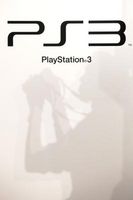
PlayStation 3 har en navigasjonsmeny kalt XrossMediaBar (XMB) som kategoriserer de mange funksjonene til PlayStation 3 sammen en X og Y-aksen. Flytte til venstre og høyre kan du velge fra de grunnleggende funksjons kategorier, for eksempel video, spill, musikk og online-funksjoner. Opp og ned sykluser gjennom spesifikke filer, programmer og tiltak i henhold til disse kategoriene. Den XrossMediaBar kan tilpasses ved hjelp temaer, som endrer XMB ikonene og bakgrunnen for PlayStation menyen. Disse temaene kan enten kjøpes fra PlayStation Store eller lastet ned fra internett.
Bruksanvisning
Laste ned fra PlayStation Store
1 Laste ned et tema fra PlayStation Store legger den automatisk etter nedlastingen er fullført. Hvis du har lastet ned flere temaer den siste nedlastet vil bli brukt. Dine temaer vil bli lagret på PS3 og kan endres når som helst.
2 Naviger gjennom XMB og velg Innstillinger-menyen.
3 Bla ned til Tema Innstillinger og velger tema.
4 Velg den lagrede tema du ønsker å bruke og bruke den.
Laste ned fra Internett
5 Last ned en fil med .p3t filtypen og lagre den på datamaskinen.
6 Plugg en ekstern media lagring, for eksempel en USB-stasjon, inn i datamaskinen din og opprette en ny mappe merket "PS3".
7 Åpne den nyopprettede "PS3" -mappen og opprette en ny mappe i det som heter "tema".
8 Overfør p3t filen til "tema" -mappen på lagringsenheten og koble den til PlayStation ens USB-spor.
9 Gå til Innstillinger> Tema Innstillinger> Tema> Installer og velg USB-stasjonen. PlayStation vil vise alle tema filer på lagringsenheten, og du kan installere noen av dem en om gangen.
